SQLManageDataSources
一致性
引進的版本:ODBC 2.0
摘要
SQLManageDataSources 會顯示對話方塊,使用者可以在系統資訊中設定、新增和刪除資料來源。
語法
BOOL SQLManageDataSources(
HWND hwnd);
引數
hwnd
[輸入]父視窗控制碼。
傳回
如果 hwnd 不是有效的視窗控制碼,SQLManageDataSources 會傳回 FALSE。 否則會傳回 TRUE。
診斷
當 SQLManageDataSources 傳回 FALSE 時 ,可以呼叫 SQLInstallerError 來取得相關聯的 *pfErrorCode 值。 下表列出 SQLInstallerError 可傳 回的 *pfErrorCode 值,並說明此函式內容中的每個值。
| *pfErrorCode | 錯誤 | 描述 |
|---|---|---|
| ODBC_ERROR_GENERAL_ERR | 一般安裝程式錯誤 | 發生錯誤,沒有特定的安裝程式錯誤。 |
| ODBC_ERROR_REQUEST_FAILED | 要求 失敗 | 對 ConfigDSN 的 呼叫失敗。 |
| ODBC_ERROR_INVALID__HWND | 不正確視窗控制碼 | hwnd 引數無效或 Null。 |
| ODBC_ERROR_OUT_OF_MEM | 記憶體不足 | 由於記憶體不足,安裝程式無法執行函式。 |
管理資料來源
SQLManageDataSources 一開始會顯示 [ODBC 資料來源管理員] 對話方塊,如下圖所示。
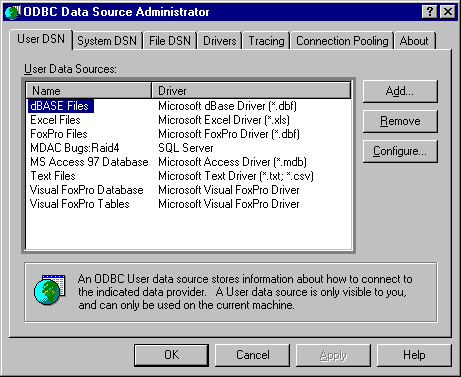
對話方塊會顯示三個索引標籤下系統資訊中列出的資料來源: 使用者 DSN 、 系統 DSN 和 檔案 DSN 。 如果使用者按兩下資料來源或選取資料來源,然後按一下 [設定 ], SQLManageDataSources 就會使用 [ODBC_CONFIG_DSN] 選項在安裝 DLL 中呼叫 ConfigDSN 。
如果使用者按一下 [新增 ], SQLManageDataSources 會顯示 [ 建立新的資料來源 ] 對話方塊,如下圖所示。
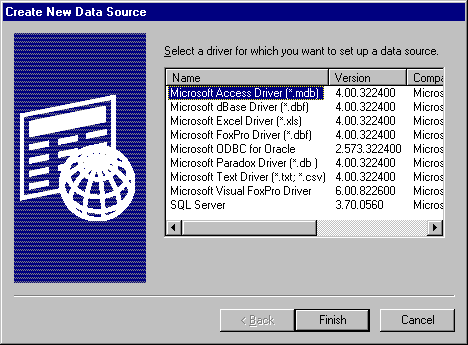
對話方塊會顯示已安裝的驅動程式清單。 如果使用者按兩下驅動程式或選取驅動程式,然後按一下 [確定 ], SQLManageDataSources 會在安裝 DLL 中呼叫 ConfigDSN ,並將ODBC_ADD_DSN選項傳遞給它。
如果使用者選取資料來源並按一下 [移除 ], SQLManageDataSources 會詢問使用者是否要刪除資料來源。 如果使用者按一下 [是 ], SQLManageDataSources 會使用 [ODBC_REMOVE_DSN] 選項在安裝 DLL 中呼叫 ConfigDSN 。
[ 建立新的資料來源 ] 對話方塊可用來新增或刪除使用者資料來源、系統資料來源或檔案資料來源。
使用者 DSN
為個別使用者建立的 DSN 將會稱為使用者 DSN,以區別它們與系統 DSN。 使用者 DSN 會在系統資訊中註冊如下:
HKEY_CURRENT_USERS
SOFTWARE
ODBC
Odbc.ini
系統 DSN
[ 建立新的資料來源 ] 對話方塊可讓您將系統資料來源新增至本機電腦或刪除一個資料來源,或設定系統資料來源的組態。
使用系統資料來源名稱 (DSN) 設定的資料來源,可以由同一部電腦上的多個使用者使用。 它也可以由全系統服務使用,即使沒有使用者登入電腦,也可以存取資料來源。
系統 DSN 會在系統資訊中的HKEY_LOCAL_MACHINE專案中註冊,而不是在HKEY_CURRENT_USER專案中註冊。 它不會系結至使用其特定使用者名稱和密碼登入的一位使用者,但可由該電腦的任何使用者或自動全系統服務使用。 不過,系統 DSN 會系結至一部電腦。 它不支援在機器之間使用遠端 DSN 的功能。 系統會在系統資訊中註冊系統 DSN,如下所示:
HKEY_LOCAL_MACHINE SOFTWARE ODBC Odbc.ini
檔案 DSN
檔案資料來源沒有資料來源名稱 (電腦資料來源也沒有),也不會註冊到任何一個電腦或使用者。 該資料來源的連接資訊包含在可複製到任何電腦的 .dsn 檔案中。 檔案資料來源可以共用,在此情況下,.dsn 檔案位於網路上,只要使用者已安裝適當的驅動程式,就可以同時供網路上的多個使用者使用。 檔案資料來源也可以無法共用,在此情況下,它只能用於單一電腦上。
如需檔案資料來源的詳細資訊,請參閱 使用檔案資料來源 連線,或參閱 SQLDriverConnect 。
管理驅動程式
如果使用者按一下 [ODBC 資料來源管理員 ] 對話方塊中的 [驅動程式 ] 索引標籤, SQLManageDataSources 會顯示系統上已安裝的 ODBC 驅動程式清單,以及驅動程式的相關資訊。 顯示的日期是驅動程式的建立日期,如下圖所示。
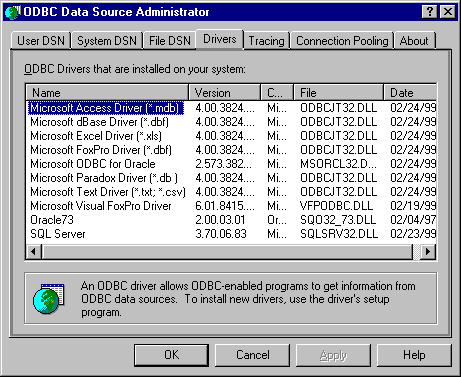
追蹤選項
如果使用者按一下 [ODBC 資料來源管理員 ] 對話方塊中的 [追蹤 ] 索引標籤, SQLManageDataSources 會顯示追蹤選項,如下圖所示。
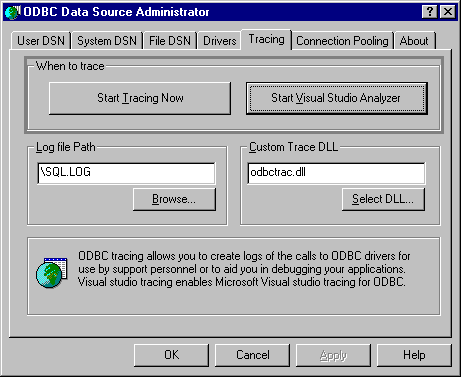
如果使用者按一下 [立即 啟動追蹤],然後按一下 [確定 ], SQLManageDataSources 會針對目前在電腦上執行的所有應用程式手動啟用追蹤。
如果使用者在 [記錄檔路徑 ] 文字方塊中指定追蹤檔案 的名稱,然後按一下 [確定 ], SQLManageDataSources 會將系統資訊 [ODBC] 區段中的 TraceFile 關鍵字設定 為指定的名稱。
重要
從 Windows 8 開始移除對 Visual Studio Analyzer 的支援 (Visual Studio Analyzer 僅包含在舊版 Visual Studio 中)。 如需替代疑難排解機制,請使用 BID 追蹤。
如果使用者按一下 [ 啟動 Visual Studio 分析器 ],然後按一下 [ 確定 ],則會啟用 Visual Studio Analyzer。 在按一下 [停止 Visual Studio 分析器 ] 之前 ,它仍會保持啟用狀態。
如需追蹤的詳細資訊,請參閱 追蹤 。 如需 Trace 和 TraceFile 關鍵字的詳細資訊 ,請參閱 ODBC 子機碼 。
相關函數
| 如需下列資訊 | 請參閱 |
|---|---|
| 建立資料來源 | SQLCreateDataSource |